はじめに
このドキュメントでは、Cisco Identity Services Engine(ISE)の「レポート」セクションのさまざまな機能とユースケースについて説明します。これらのレポートは、ISEのさまざまな機能を監視およびトラブルシューティングし、中央集中型の管理ノードからネットワークアクティビティのトレンドを分析するために使用されます。
要件
ISEに関する知識があることが推奨されます。
使用するコンポーネント
このドキュメントの情報は、Cisco ISEリリース2.6に基づくものです。
このドキュメントの情報は、特定のラボ環境にあるデバイスに基づいて作成されました。このドキュメントで使用するすべてのデバイスは、クリアな(デフォルト)設定で作業を開始しています。対象のネットワークが実稼働中である場合には、どのようなコマンドについても、その潜在的な影響について確実に理解しておく必要があります。
背景説明
運用データは、認証されたすべてのエンドポイントとユーザのコンテキスト情報とセッション情報、処理中のバックアップの監査、ノードの登録と同様のノード間トランザクション、管理者ログイン、TACACS、ポータルログイン、削除操作などを含むISE DBです。この情報は両方のMNTに排他的に保存され、オンデマンドで取得して、プライマリ管理者ノードにレポートします。レポートは分類および整理されているため、診断が容易です。
注:同じノードでのadmin-http-poolスレッドとcpm-mntスレッドの過負荷を避けるために、プライマリ管理者とプライマリMNTのペルソナを異なるノードでホストすることをお勧めします。

レポート間のナビゲーション
Operationsの下で、Reports >ISE Reportsの順に移動すると、左側のペインにレポートカテゴリのリストが表示されます。この図に示すように、レポートカテゴリはそれぞれサブカテゴリに分かれています。

各レポートには、次の図に示すように、必要な説明とロギングのカテゴリを示す情報アイコンiがあります。

ほとんどのレポートは、今日アクセスされたときに、デフォルトのフィルタに対して自動的に実行されます。
ヘルスサマリーなどの特定のレポートでは、サーバの選択が必要です。実行するにはGoをクリックし、レポートを表示します。

フィルタ
ISEでは、各レポートのビューをカスタマイズできます。ISEレポートでは、次の2つのフィルタを使用できます。
簡易フィルタ
クイックフィルタは、すべての単一セクションレポートで使用できます。クイックフィルタでは、[次を含む]、[次で始まる]、[次で終わる]、[次で始まる]、[次で終わる]、[次で始まる]、[次で終わる]、および[複数の値とOR演算子]などの条件を使用して必要なログを取得し、各列の下のフィールドに検索テキストを入力します。これらのフィールドでは、文字列とアスタリスクの任意の組み合わせを使用できます。また、右隅の設定オプションを使用すると、管理者はレポートに表示する特定の列を選択できます。
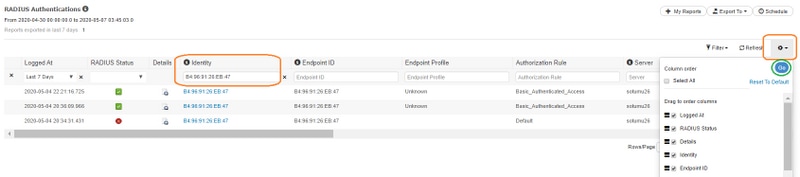
高度なフィルタ
名前が示すように、高度なフィルタを使用すると、管理者は論理的なフィルタとカスタマイズされたフィルタを作成し、テンプレートを保存できます。Matchルールドロップダウンで、All(AND operation-match all criteria)またはAny(OR operation-match any one criteria)を選択します。次の図に示すように、filterをクリックしてレポートを実行し、結果を表示します。

マイレポートに保存
管理者は、レポートタブのこのセクションを使用して、頻繁にアクセスするレポートを保存して簡単にアクセスできます。毎回カテゴリを検索する手間が省けるので、マイレポートからこれらのレポートにアクセスできます。デフォルトビューに加えて、同じレポートをさまざまな方法でカスタマイズし、各イテレーションをこのセクションに追加して簡単にアクセスできます。

レポートのエクスポート
次の図に示すように、書き出しオプションが3つの選択肢に拡張されます。

.csv Excelファイルには最大5,000件のレコードをエクスポートでき(ローカルに保存することも、事前設定されたリポジトリにエクスポートすることもできます)、PDFファイルには最大1,000件のレコードをエクスポートできます。これらのレポートは、PDF形式でのみエクスポートできます。
- 認証の概要
- 健全性の概要
- Role-Based Access Control List(RBACL)Drop Summary(Cisco Catalyst 6500シリーズスイッチでのみ使用可能)
- ゲストスポンサーの概要
- エンドポイントプロファイルの変更
- ネットワークデバイスのセッションステータス
注:エクスポートされた.csvファイルの英語以外の文字を表示するには、Microsoft ExcelでUTF-8エンコーディングが有効になっていることを確認してください。
エクスポートの概要:

スケジュール設定済みレポート
ISEレポートを使用すると、レポートをカスタマイズ、保存、一定の間隔で実行し、リモートリポジトリにエクスポートできます。ISEがSMTPサーバと統合されている場合(Administration > System > Settingsの順に選択)、正常にエクスポートされたスケジュール済みレポートの通知に電子メールIDを追加できます。

スケジュール設定されたレポートには、後からアクセスして設定を編集できます(次の図を参照)。
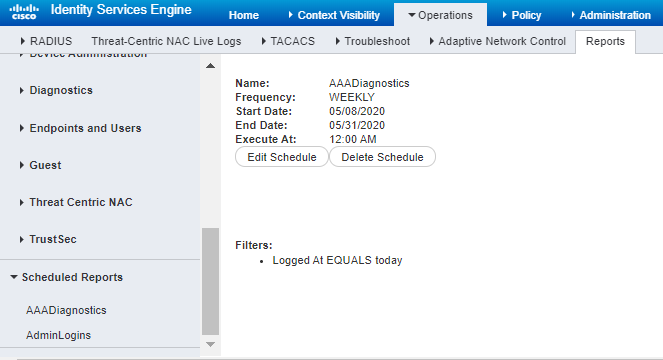
ISEのモニタ方法とトラブルシューティング方法の詳細については、『管理者ガイド』を参照してください。